Cài đặt và sử dụng VivaVideo để biên tập hay chỉnh sửa video, clip giúp người dùng dễ dàng tạo ra những thước phim độc đáo ngay trên các thiết bị Android và iOS tiện lợi, nhanh chóng không kém phần chuyên nghiệp so với các phần mềm chỉnh sửa video trên máy tính.
Từ lâu, ứng dụng VivaVideo đã là công cụ biên tập, chỉnh sửa video độc đáo với hàng loạt các tính năng thông minh, kho hiệu ứng miễn phí đa dạng, phong phú cho người dùng lựa chọn, chỉ cần sử dụng VivaVideo trên điện thoại bạn sẽ nhanh chóng có được video hoàn thiện, đúng như ý muốn dễ dàng mà chẳng cần cài đặt thêm công cụ nào.

Cài đặt và sử dụng VivaVideo trên điện thoại.
Hướng dẫn cài đặt và sử dụng VivaVideo
1. Cài đặt VivaVideo trên điện thoại
Hiện nay, phần mềm VivaVideo có đầy đủ phiên bản làm việc trên hệ điều hành di động phổ biến là Android và iOS. Tùy theo thiết bị đang sử dụng, người dùng mở liên kết bên dưới trên điện thoại để tiến hành tải và cài đặt.
=> Link VivaVideo cho Android
=> Link VivaVideo cho iPhone
Tùy vào phiên bản hệ điều hành di động mà bạn sử dụng thì quá trình cài đặt sẽ khác nhau đôi chút, nhưng không quá lớn. Trong ví dụ, Taimienphi sẽ thực hiện hướng dẫn cài đặt VivaVideo trên Android, người dùng iPhone tham khảo và làm theo.
Bước 1: Sau khi chọn liên kết tải VivaVideo, màn hình Google Play hiện ra. Tại đây bạn nhấn vào nút Cài đặt. Hệ thống tự động thực hiện quá trình tải file và cài đặt nhanh hay chậm phụ thuộc vào tốc độ đường truyền internet bạn sử dụng.
Sau khi cài đặt xong, bạn nhấn nút Mở.
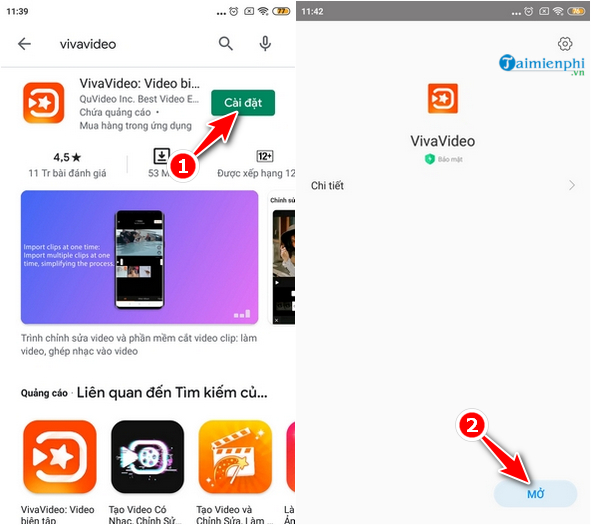
Bước 2: Khi khởi chạy VivaVideo lần đầu, hệ thống sẽ yêu cầu người dùng cấp quyền sử dụng Bộ nhớ, truy cập các thư mục trên thiết bị, bạn hãy nhấn chọn Cho phép.

Bước 3: Cửa sổ chào mừng người dùng hiện ra, bạn nhấn biểu tượng X ở góc trái để tắt đi. Giao diện làm việc ban đầu của VivaVideo sẽ tương tự như hình minh họa bên dưới.

2. Cách sử dụng Vivavideo trên điện thoại
Bước 1: Tại màn hình làm việc chính của VivaVideo, bạn nhấn vào nút Chỉnh sửa.
Trong cửa sổ tiếp theo, bạn chọn thẻ Video và chọn video cần chỉnh sửa trên thiết bị, sau đó nhấn Tiếp.

Bước 2: Mặc định, VivaVideo chỉ cho phép người dùng xuất file video có thời lượng tối đa là 5 phút ở phiên bản miễn phí. Nếu chưa có nhu cầu nâng cấp phiên bản trả phí, bạn nhấn Hủy tại cửa sổ thông báo.

Trong màn hình biên tập video, VivaVideo cung cấp cho người dùng 5 nhóm tính năng chính, gồm có:
- Chủ đề: Chỉnh sửa video theo các mẫu chủ đề đã được tạo sẵn.
- Nhạc: Ghép, tạo nhạc nền cho video.
- Chỉnh sửa clip: Nhóm tính năng cắt, ghép, tùy biến tốc độ,... của video.
- Văn bản và Hiệu ứng video: Thêm chữ hoặc các hiệu ứng hình ảnh vào video.
- Bộ lọc: Thêm các bộ hòa trộn, thay đổi màu video.
Trong ví dụ, Taimienphi muốn thêm Nhạc vào video. Nhấn vào thẻ Nhạc, sau đó nhấn tiếp vào nút +Thêm nhạc và chọn file âm thanh từ thiết bị.
Cuối cùng, bạn nhấn Lưu để ghi nhớ lại thiết lập.

Bước 3: Một cửa sổ thông báo hiện ra yêu cầu bạn chọn định dạng, kích cỡ video xuất ra. Ở phiên bản miễn phí, người dùng chỉ có 2 lựa chọn Bình thường (480P) hoặc GIF.
Sau khi nhấn chọn kích cỡ video xong, hệ thống sẽ nhanh chóng xử lý. Một cửa sổ thông báo Đã lưu vào album khi hoàn thành. Ngoài ra, lúc này bạn có thể chia sẻ nhanh sản phẩm của mình thông qua các ứng dụng khác như Facebook, Messenger,...

https://thuthuat.taimienphi.vn/cach-cai-dat-va-su-dung-vivavideo-tren-dien-thoai-58171n.aspx
Qua nội dung bài viết, Taimienphi đã thực hiện hướng dẫn cơ bản, đơn giản cách cài đặt và sử dụng VivaVideo trên điện thoại. Để đi sâu tìm hiểu chi tiết hơn các tính năng, thủ thuật sử dụng ứng dụng như cách quay video Vivavideo thì Taimienphi sẽ giới thiệu chi tiết trong các bài viết tiếp theo.
- Xem thêm: Cách quay video Vivavideo trên điện thoại